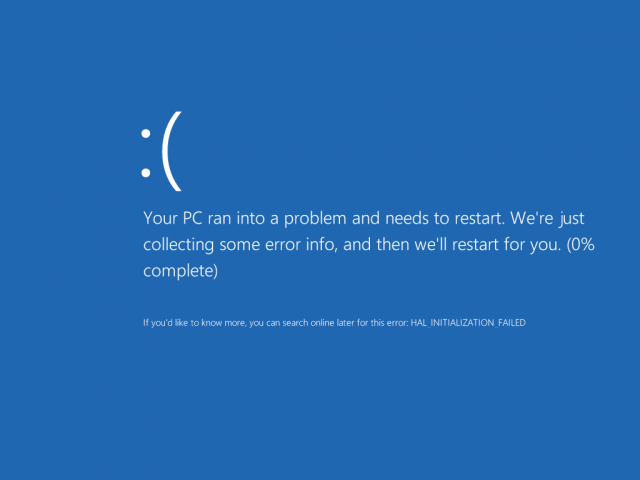ในการใช้งานร่วมกับระบบปฏิบัติการวินโดวส์นั้น บางครั้งเมื่อมีการติดตั้งหรือใช้งาน ลงโปรแกรมหรือเกิดการติดไวรัสอะไรก็ตามแต่ มักจะส่งผลต่อการทำงานของระบบอยู่ด้วย ซึ่งก็ทำให้เกิดความผิดพลาดหรือทำงานได้ไม่เต็มที่
อาการขั้นต้นก็อาจจะทำให้ระบบช้าลง แต่ถ้าอาการหนัก ก็อาจจะทำให้ไม่บูต เปิดโปรแกรมไม่ขึ้นหรืออาจส่งผลเสียหายต่อระบบหลักได้เลยทีเดียว อย่างเช่น การเกิดจอฟ้าหรือไม่บูตระบบ อย่างไรก็ดีการแก้ไขในเบื้องต้น ก็อาจจะช่วยลดปัญหาหรือทำให้ใช้งานได้ในช่วงหนึ่ง แต่ก็เป็นวิธีการที่ดี ก่อนที่เราจะต้องยกไปร้านซ่อม แต่ลองมาดูกันว่า จะแก้ไขอย่างไรให้ลดความรุนแรงหรือให้ระบบพอทำงานได้
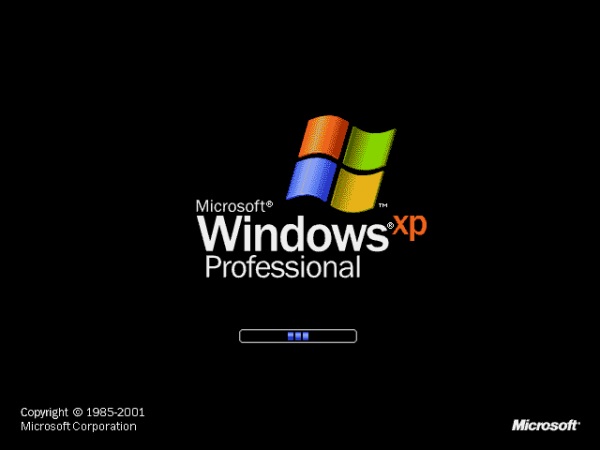
1. Reboot ลองบูตเครื่องดูใหม่ดีมั้ย เพราะโปรแกรมบางตัวหรือการอัพเดตบางอย่าง ก็ต้องการให้ระบบบูตเครื่องใหม่ในการจัดระบบให้เข้าที่หรือบางทีปัญหาจากการที่ใช้ซีพียูมากเกินไป จนระบบเกิดแฮงก์ค้างหรือทำงานต่อไม่ได้หรือจะเกิดจากการที่แรมหมด ถูกเรียกใช้มากจนเกินไป การรีบูตเครื่องใหม่ ก็ช่วยให้สามารถทำงานต่อได้ แต่ก็คงต้องระวังเรื่องของไฟล์งานที่ทำไว้ ซึ่งควรจะต้องเซฟงานให้เรียบร้อยเสียก่อน
แต่ก็มีอีกวิธีหนึ่งที่พอจะใช้ได้กับวินโดวส์บางรุ่น ในกรณีที่ไม่สามารถเปิดไปยังหน้างานที่ทำไว้หรือหน้าเว็บไซต์บางตัว การกดปุ่มเพาเวอร์ค้างไว้ ให้ระบบปิดและเปิดเครื่องขึ้นมาใหม่ จากนั้นเปิดหน้าไฟล์เอกสาร ก็สามารถ Recovery ที่เกิดจากการ Auto Save กลับคืนมาได้หรือหากเป็นเว็บไซต์ ก็ใช้วิธี Recovery หน้าเว็บเหล่านั้นกลับคืนมาได้เช่นกัน ดังเช่นใน Google Chrome
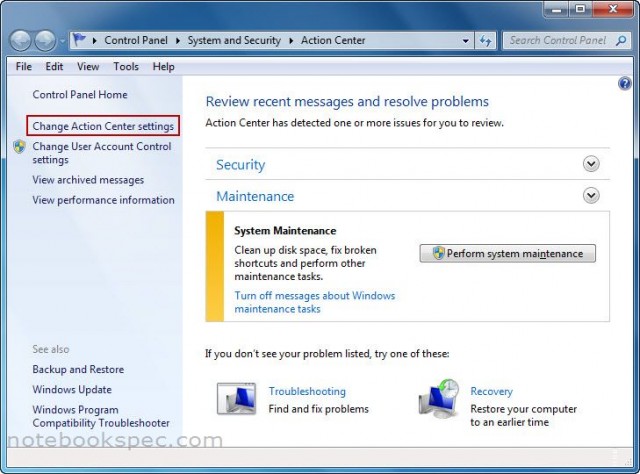
2. Action Center หากไม่แน่ใจว่าเกิดปัญหาจากที่ใด อาจลองเข้าไปดูที่ Action Center ที่เป็นรูปธงอยู่มุมขวาล่างของหน้าจอใน System Tray ก็พอที่จะได้ทราบปัญหาที่เกิดขึ้นได้ โดยที่เข้าไปคลิกและทำตามขั้นตอนที่เป็นโซลูชั่นในการแก้ไขตามที่กำหนดไว้ให้ ก็เป็นอีกแนวทางหนึ่งในการแก้ปัญหาเบื้องต้นได้ แต่ก็คงต้องตรวจสอบให้แน่ใจว่ามีการจัดเตรียมให้พร้อม เช่น การดาวน์โหลดไฟล์หรือการต่ออินเทอร์เน็ตนั่นเอง
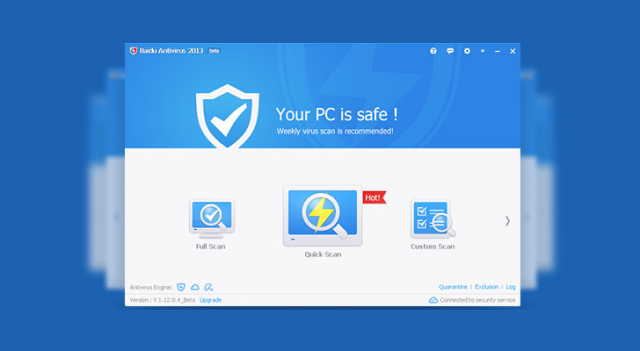
3. Scan Virus เป็นเรื่องสามัญที่เรียกได้ว่าทุกๆ เครื่องจำเป็นต้องมีเอาไว้และคงไม่ได้เอาไว้ประดับคอมพ์เฉยๆ แต่ต้องใช้งานได้จริง การสแกนไวรัสไม่ได้หมายถึงการสแกนลบไวรัสพื้นฐานเพียงเท่านั้น แต่ยังต้องตรวจสอบและกักกันไฟล์หรือสิ่งที่ต้องสงสัยได้อย่างรวดเร็วและแม่นยำ ซึ่งการจะทำสิ่งนั้นได้ก็ต้องมีการอัพเดตสม่ำเสมอ ดังนั้นแล้วนอกจากจะต้องหาแอนตี้ไวรัสที่วางใจได้ การอัพเดตต่อเนื่องและมีเอนจิ้นที่ตรวจสอบได้แม่นอีกด้วย การสแกนแบบ Deep หรือแบบละเอียด ก็เป็นอีกหนทางหนึ่งที่ช่วยแก้ไขปัญหาความผิดปกติบนวินโดวส์ในเบื้องต้นได้เช่นกัน
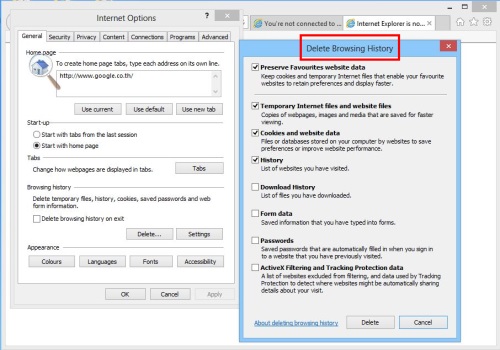
4. Big Cleaning เรียกว่าอย่ามองข้ามกับเรื่องเล็กๆ เพราะบ่อยครั้งที่เราใช้งานคอมพ์จนไม่ได้สนใจว่าเกิดไฟล์หรือข้อมูลต่างๆ สะสมคั่งค้างในระบบจนทำให้เครื่องช้าลงหรือไม่สามารถทำงานต่อได้ตามปกติ การล้างเครื่องครั้งใหญ่ ก็มีช่วยให้การทำงานราบลื่นขึ้น สิ่งที่ต้องทำก็ประกอบไปด้วย -Delete temporary/ Cookie : ลบไฟล์ขยะที่ค้างไว้จากการเข้าเว็บไซต์ในแต่ละครั้ง
-Empty Recycle Bin : เคลียร์ไฟล์ไม่ได้ใช้จากถังขยะออกไป
-Remove Program : ลบโปรแกรมที่ไม่ได้ใช้ออกไปเสีย
-Clear Windows Startup : ยกเลิกโปรแกรมที่บูตขึ้นมาพร้อมระบบหรือทำงานเบื้องหลัง
-Clear Duplicate file : ลบไฟล์ซ้ำๆ ที่ทำให้เครื่องเต็มไว
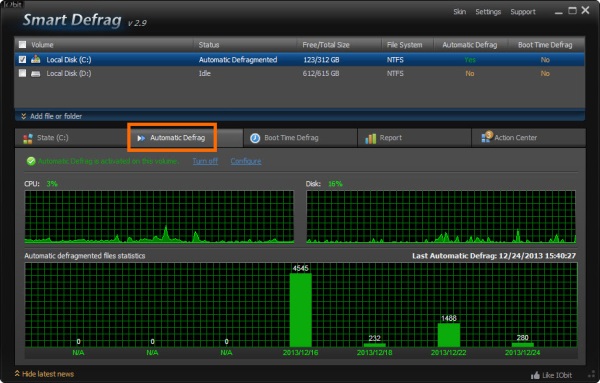
5. Scan & Optimize แน่นอนว่าเมื่อเกิดปัญหา ก็คงต้องพึ่งพาเครื่องมือใกล้ตัว ด้วยการ Scan ระบบ เพื่อหา Error file แก้ปัญหาในเบื้องต้นเสียก่อน โดยการ Analyze and Defragment แต่ถ้าต้องการโปรแกรมอื่นที่เข้ามาช่วย ก็อาจเลือกมาติดตั้งและใช้งานได้ ไม่ว่าจะเป็น CCleaner หรือ Smart Defrag และอีกหลายๆ โปรแกรมที่ทำงานทดแทนกันได้หรือบางที่ก็ทำงานได้คล่องตัวและสะดวกกว่า เนื่องจากมีเครื่องมือในการจัดการและปรับปรุงเพิ่มมากขึ้น มีให้เลือกใช้ได้ตามสะดวก เป็นอีกช่องทางหนึ่งในการแก้ปัญหาเบื้องต้นได้รวดเร็ว
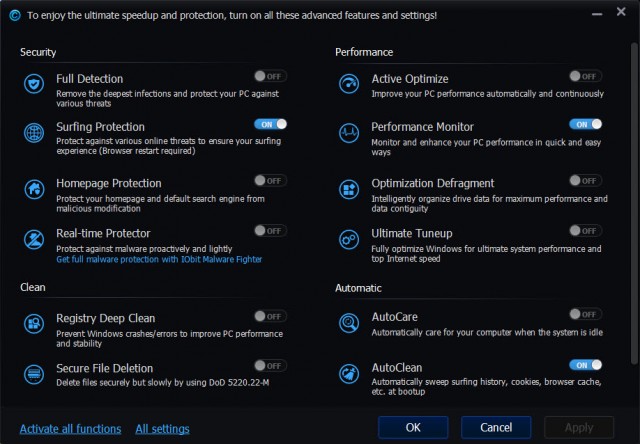
6. Repair or Recovery System อีกหนทางหนึ่งในการแก้ไขก็คือการ Repair หรือ Recovery System ซึ่งอาจจะใช้เวลาในการทำงานที่นานอยู่บ้าง แต่ก็ให้ผลที่คุ้มค่า เนื่องจากเป็นการนำเอาไฟล์ระบบเดิมที่เคยทำเก็บเอาไว้ ด้วยการ Create System ระบบตอนที่มีความสมบูรณ์ เมื่อเกิดปัญหาในการทำงานขึ้นมา ก็ใช้ไฟล์ดังกล่าวนี้มาทำให้ระบบกลับคืนมาเหมือนเดิม เป็นวิธีการแบบไม่ต้องลงแรงมากนัก แต่สิ่งสำคัญคือ ต้องมีการ Backup ระบบเก็บเอาไว้ก่อนเท่านั้น